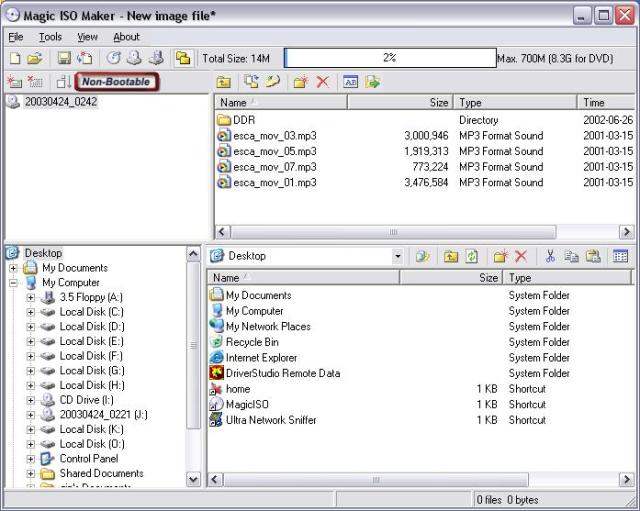Hola a todos en general, les escribe xxxxxKRONOSxxxxx en uno de mis Tutoriáles por escritos y consejos que muchas veces me escriben, y bueno he acá comparto un documento en general que le servirá de mucho.
Paso 1 Liberando espacio en HDD
Como se sabe hay muchas versiones en windows desde el 98 hasta el mas reciente hay muchas variaciones entre ellas pero su base sigue siendo la misma entre sus sistemas internos y bueno para comenzar con un buen mantenimiento de una pc sea de escritorio o equipo portátil, bueno se empieza desde su limpieza interna (Software) y con ello recurrimos a limpiar su disco duro con una limpieza de disco duro interna, esto es sencillo y no se requiere de programa especifico para eso, aunque mas adelante nombrare algunos que yo considero fiables para su uso, pueden haber mas, pero por el momento el mantenimiento es lo principal, y bueno vamos a el disco local. C, o los que estén en su partición, puede haber C y D, y/o estará en un sobre nombre ‘o renombre. y bueno se empezara presionando doble click en Mi PC o según sea su idioma y después aparecerán los discos duros locales, y después presionaremos click derecho en el disco local (C) o los que contengan, y después vamos a propiedades, presionamos un click izquierdo en aceptar en las propiedades y aparecerá a continuación las propiedades de el disco local (C) un cuadro pequeño que contiene las palabras Limpiar disco duro, y bueno presionamos ese botón, y después va a cargar todo o que la pc retiene y que no utiliza ya en su cluster de el sistema, (Tomará tiempo, si la pc toma mucho tiempo, significa que no se ha hecho una limpieza interna desde hace mucho, lo recomendable es tener mucho tiempo para este proceso desde 10 minutos o hasta horas.
Bueno ya cargado todo aparecerá un cuadro con un listado de lo que podrá ser eliminado, en ello se encuentra, historial de navegación de la web, archivos compactados (Ojo es la mayor parte que la pc siempre almacena y es seguro en eliminar, no altera ningún programa instalado ni nada, esto es lo mas seguro que se puede hacer en lo que se llama mantenimiento en pc´s). Les recomiendo seleccionar y marcar todo para su eliminación, es 100% seguro esta fase.
Opcional
También puedes usar programas para este proceso, aunque se tiene que descargar desde la web, uno de ellos y es bueno recomendado es el CCleaner, Tune Up Utilities. estos dos son muy buenos en mi caso personal ayudara mas en lo que es ahorrar y eliminar de forma segura los archivos que la pc no necesita y están archivados en la pc, para acceso rápido por si se necesita mas de dos veces, la pc siempre hace ese este tipos de casos.
Limpieza de registro de la pc.
Tened mucho cuidado, alterar el registro manualmente puede dañar su sistema operativo, o cualquier faceta de un programa instalado de el computador, ojo cuidado con eso, es mejor dejar que lo haga los dos programas anteriores que mencione podrá revisar errores de registro sin uso y/o generando problemas dentro de la pc, Lo recomendable en esto hacerlo con el
CCleaner, ese programa es completamente gratuito y eficaz para esa delicada tarea, bueno como hacer eso bueno me preguntaran por allí, primero se descarga la versión que sea y se abre y allí abra una opción, que contiene la opción limpiar y comprobar registro, pueda ser que habrá otros programas similares o que haga lo mismo les recomiendo mas que todo CCleaner, en los mayores casos.
Limpieza en los exploradores.
Se sabe muy bien que los exploradores es el portal de la mayoría de problemas en cuanto a infección en las pc´s, por lo general no solo un resetear un explorador puede ayudar con eficacia su sistema, bueno en parte si pero en parte es muy poco, por la cual debemos seguir otros métodos para que nuestro explorador navegue de la mayor forma segura sin problemas de futuras infección, pero antes de seguir debemos primero en limpiar o borrar el historial de el explorador. Ojo antes en que borre el historial completamente, tenga en cuenta que la siguiente información a borrar es la siguiente, La navegación a sitios webs anterior mente, códigos de acceso a cuentas en general, como su correo electrónico etc, también, cache en el sistema también sera eliminado para mayor facilidad de futuras búsquedas, eso también se eliminara el historial de descargas que se ha hecho en su explorador, y el relleno automático en su escritura de búsqueda en cualquier sitios web, eso también se eliminara y se configura de fabrica, podemos agregar el javascript descargado y correcciones y plug ins que en muchos sitios web se utiliza para que navegue correctamente sin que colapse el sitio, cabe recalcar que el explorador se deberá descargar una vez. muchas veces eliminar algo que se llama barras de herramientas (Toolbars) acelera mas la búsqueda en tu explorador, como así también en cuanto abras y cierres tu explorador, te ayudara mucho.
ya que sabemos que el borrar el historial ayuda un poco, los pasos son los siguientes en cada uno de los exploradores, en estos se utilizara el Internet Explorer, Google Chrome, Mozilla Fire Fox, Safari, Opera, Maxtron browser, se deberá inmunizar, con dos cierto programas que es opcional en usarse, pero muy efectivos en el sistema de limpieza y mantenimientos de pc’s. uno de ellos es Spybot Search and Destroy.
y el otro que es opcional en usarse, yo lo uso personalmente, se llama Malwarebytes, y Superantispyware
y otro también que puede ayudarte que esto es opcional como desde principio comente, Spywareblaster
estos son unos que puedo recomendar de mi parte, en cuanto a otros no podre recomendar, pueda ser que sean buenos o simplemente no los he probado, si tiene alguna recomendación por acá puede escribirlas.
Antivirus
Recuerde que siempre se debe tener un antivirus en lo total, por lo que se debe de analizar cada periodo máximo de 15 días, recuerde que siempre en su total deberá estar actualizado su base de datos, por posibles nuevas amenazas en su pc´s, en la mayoría esa actualización siempre es automática, y opcional si puedes hacerla de parte de el usuario, y los que puedo recomendar, son los siguientes,
McafeeNod32,
Avast,
Norton 360 si usa alguno de estos antivirus esta protegido, se que habrán mas antivirus pero no los he usado personalmente, porque yo no uso antivirus, puede escribir acá si desea recomendar alguno otro si es necesario, o alguna experiencia puede escribirlas por acá.
Ahora se deberá de remover los virus en sus maquinas, un análisis completo muy recomendado, si se tiene en cuenta que su pc esta muy completamente llena de virus, o si no esta mucho puede ser un análisis rápido, todo depende como este su sistema, si los síntomas son los siguientes, solo inicia su pc y nada mas puede usar su pc nada mas para usarla unos 15 minutos y después se apaga automáticamente, haga cuenta y caso que su pc esta totalmente sucia y en grave estado. recuerde que el análisis en búsqueda de virus no puede pasarse mas de 15 días como máximo, y recuerde siempre, Actualizar la base de datos de el antivirus, y por ultimo ya casi se me olvidaba, es eliminar los archivos encontrados y borrarlos de por vida.
Actualizar su sistema operativo y controladores
Después de una larga e intensa búsqueda de virus, es hora de actualizarnos, recuerde que las actualización del sistema es mejorar algunas áreas de el sistema operativo, como muchas veces algo nuevo de parte de la base de datos, de Microsoft, Apple, Linux, Ubuntu, Android, PSN, etcétera. Muchas veces la actualización es valida a software genuino, si no lo a obtenido legalmente, no se le sera descargado.
Defragmentación, y búsqueda de errores.
Esto muchas veces lo hace en windows vista, siete, ocho 32bit y 64bit. en las versiones anteriores tendrá que hacerse manualmente presionando click derecho en el disco local (C), propiedades, y aparecerá en la ventanilla de arriba, Herramientas, y allí estarán las dos opciones que nombre anteriormente. Atención mucha atención con esto, la defragmentación es ordenar y organizar todos los archivos de la pc, en este proceso se deberá dejar la pc que trabaje por si sola, para mayor eficiencia durante el proceso, se dejara de usarse el ordenador en todos los casos hasta terminar, toma HORAS el proceso desde 2 a 4, todo depende de el tamaño de el disco duro. Y por ultimo vamos a lo que es analizar el disco duro en proceso de errores dentro de el sistema operativo. y después dejaremos que el proceso de análisis se haga cuando se reinicie su ordenador, ya esta configurada ahora solo se apaga y la vuelves a encender, no te preocupes aparecerán unas letras blancas y el proceso de el análisis comenzara y repara tu maquina, después de terminar el proceso y por ultimo así terminas de dar mantenimiento a tu pc internamente en tu sistema,
Limpieza Externa
Esta área es muy importante para la pc, porque todo depende de un buen funcionamiento, y bueno como se debe de hacer, y donde limpiar, bueno lo mas importante, remover el polvo y telas de araña, todo lo que se pueda.
En las áreas de ventilación sobre todo y muy importante porque el problema es el siguiente, se sobre calienta el sistema y se te puede congelar la maquina durante su uso. en cuanto a lo demás ya es opcional limpiarlo, No usar ningún liquido.
Esto es algo muy básico para dar un buen mantenimiento en sus maquinas, muy básico y muy útil, si deseas agregar a este contenido puedes hacerlo, alguna inquietud puede preguntarme, compártelo que acá esto lo he hecho para usted con dedicación esfuerzo y resultado de ustedes este proyecto es posible gracias a todos ustedes.
Muchas gracias por visitarme y llevarse algo de mi, te ha saludado cordialmente
xxxxxKRONOSxxxxx